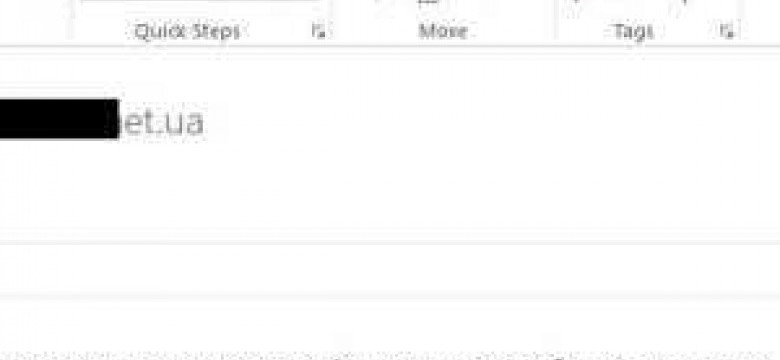
Автоматическое уведомление об ответе в Outlook может быть очень полезным, особенно когда вы отсутствуете или не можете отвечать на электронные письма. Включив автоматический ответ в Outlook, вы можете установить сообщение, которое будет отправляться автоматически всем, кто отправит вам электронное письмо.
Чтобы активировать автоответ в Outlook, вам понадобится выполнить несколько простых шагов. Сначала, откройте Outlook и выберите вкладку «Файл» в верхнем левом углу окна программы. В раскрывающемся меню выберите «Автоматический ответ», чтобы включить автоматическое уведомление об ответе.
После этого появится окно «Включить автоматическое уведомление об ответе». В этом окне вы можете установить текст сообщения, которое будет отправлено автоматически при получении нового письма. Вы также можете указать даты и время, когда автоответ должен быть включен.
Теперь, когда вы знаете, как активировать и настроить автоответ в Outlook, вы всегда сможете быть на связи с вашими контактами, даже если вы временно недоступны.
Как активировать автоответ в Outlook
1. Открыть Outlook и перейти во вкладку "Файл"
Для начала откройте Outlook и выберите вкладку "Файл" в верхней левой части окна.
2. Выбрать "Автоматический ответ"
В разделе "Информация" выберите "Автоматический ответ".
3. Установить автоответ
В появившемся окне "Автоматический ответ" поставьте галочку напротив "Отправить автоматический ответ" для включения функции автоответа.
Примечание: Если вы хотите настроить период времени, в течение которого автоответ будет активен, выберите соответствующие дату и время в разделе "Начиная от" и "Заканчивая".
4. Настроить текст автоответа
В поле "Внутренний автоответ" введите текст, который будет отправляться автоматически в ответ на полученные сообщения. Можно указать дополнительный текст для внешних отправителей в поле "Внешний автоответ".
5. Сохранить и активировать автоответ
После настройки текста автоответа нажмите на кнопку "ОК", чтобы сохранить изменения и активировать автоответ.
Теперь автоответ в Outlook активирован и будет автоматически отвечать на полученные сообщения в указанный вами период времени. Вы можете изменять или отключать автоответ в любое время, повторив указанные выше шаги.
Как установить автоматический ответ в Outlook
Outlook позволяет пользователю установить автоматическое уведомление, которое будет отправляться в ответ на полученные письма. Это полезная функция, особенно в случаях, когда вы находитесь в отпуске, не можете проверять свою электронную почту или просто хотите сообщить о своей недоступности.
Чтобы установить автоматический ответ в Outlook, выполните следующие шаги:
- Откройте Outlook и выберите вкладку "Файл".
- Выберите "Автоматический ответ" (или "Автоответчик") в меню.
- Установите переключатель "Отправить автоматический ответ" в положение "Включено".
- Введите текст автоматического ответа в соответствующем поле.
- Укажите период активации автоответа, выбрав дату и время начала и окончания.
- Нажмите "ОК", чтобы сохранить настройки.
Теперь Outlook будет автоматически отправлять указанное вами уведомление в ответ на полученные письма. Пожалуйста, помните, что эта функция будет активирована только во время указанного периода.
Установка автоматического ответа в Outlook - простой и удобный способ сообщить о своей недоступности и предупредить отправителей, что вы временно не можете отвечать на письма.
Как включить автоматическое уведомление в Outlook
Чтобы включить автовыходной в Outlook:
| 1. | Откройте Outlook и выберите вкладку "Файл". |
| 2. | В левой панели выберите "Автотриггеры". |
| 3. | Нажмите кнопку "Установить автоответ". |
| 4. | В появившемся окне заполните информацию для автоответа, такую как текст сообщения, время начала и окончания отсутствия, адресаты и т. д. |
| 5. | Нажмите "ОК", чтобы активировать автоматический ответ. |
После выполнения этих простых шагов автоматическое уведомление будет включено в вашем Outlook, и все поступающие сообщения будут получать автоматический ответ до вашего возвращения.
Особенности и настройки автоответа в Outlook
- Откройте программу Outlook и выберите вкладку "Файл".
- В выпадающем меню выберите "Автоматический ответ".
- В открывшемся окне установите флажок "Отправлять автоматический ответ".
- Настройте текст ответа, который будут получать пользователи. Вы можете указать информацию о временной недоступности, причине отсутствия и т.д.
- Если вы хотите установить период действия автоответа, установите флажок "Отправлять автоматический ответ в указанные даты" и указываете дату начала и окончания действия автоответа.
- Нажмите "ОК", чтобы сохранить настройки.
После выполнения этих шагов автоответ в Outlook будет активирован, и все получатель будут получать автоматическое уведомление с указанным вами текстом ответа. При необходимости вы всегда можете вернуться к настройкам и отключить или изменить автоответ в Outlook.
Полезные советы для настройки автоответа в Outlook
Чтобы активировать автоответ в Outlook, следуйте этим простым шагам:
- Откройте Outlook и выберите вкладку "Файл".
- На панели навигации, выберите "Автоматический ответ".
- В открывшемся окне установите флажок напротив пункта "Отправить автоматическое уведомление об отсутствии".
- Установите даты и время, когда вы хотите, чтобы автоответ был активирован.
- Введите текст сообщения, который будет отправлен автоматически при получении писем.
- Нажмите кнопку "ОК", чтобы применить настройки автоответа.
Теперь, когда автоответ включен, каждому отправителю будет отправлено автоматическое уведомление с вашим заданным сообщением. Помните, что это сообщение будет отправлено только один раз для каждого отправителя в течение указанного вами периода времени.
Несколько полезных советов для настройки автоответа в Outlook:
- Предоставьте информацию о том, когда вы ожидаете вернуться и кто может помочь в вашем отсутствии.
- Убедитесь, что текст ответного сообщения содержит все необходимые контактные данные для срочной связи.
- Проверьте автоответ перед его активацией, чтобы быть уверенным в его корректности и понятности.
- Если вы хотите отправить автоответ только на определенные адреса электронной почты, установите фильтры для входящих писем.
- Не забывайте отключить автоответ после того, как вернулись из отпуска или изменили установленные ранее даты и время.
Теперь вы знаете, как настроить автоматический ответ в Outlook. Удобство этой функции позволяет быть всегда доступным для важных сообщений и информировать отправителей обо всех временных изменениях в вашей доступности.
Как настроить периодичность автоответа в Outlook
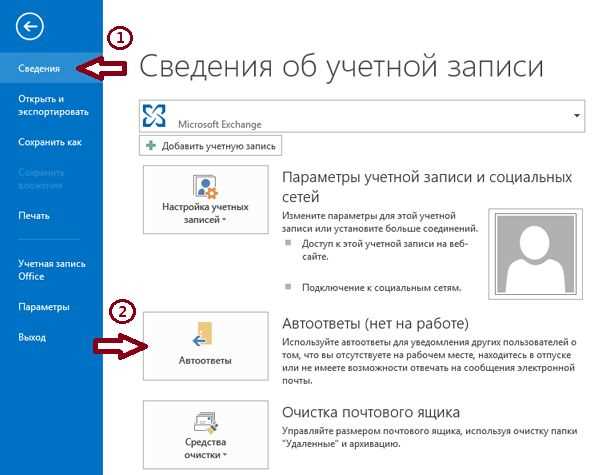
Шаг 1: Установить период активации автоответа в Outlook
1. Откройте Outlook и нажмите на вкладку «Файл» в верхнем левом углу окна.
2. В открывшемся меню выберите «Информация».
3. В разделе «Информация» нажмите на кнопку «Автовыход».
Шаг 2: Активировать автоответ в Outlook
1. В окне «Автовыход» установите флажок напротив пункта «Отчет о недоступности».
2. Введите текст ответа, который будет автоматически отправлен на входящие письма в поле «Ответить текстом на».
Шаг 3: Установить период автоответа в Outlook
1. Включите флажок рядом с пунктом «Ответить один раз на каждое входящее сообщение».
2. Выберите вариант «Поставить отметку только на свернутых» из выпадающего списка, если вы хотите, чтобы автоответ был отправлен только на свернутые сообщения.
Таким образом, вы установили периодичность автоответа в Outlook. Теперь, когда функция активирована, каждое новое сообщение будет получать автоматический ответ только один раз за период отсутствия, а также, если оно свернуто. Это очень удобно и поможет вам быть в курсе всех важных сообщений во время вашего отсутствия.
Как изменить текст автоответа в Outlook
Автоответ в Outlook позволяет активировать автоматическое уведомление, которое отправляется на почту отправителя при получении нового письма. И если вы хотите изменить текст автоответа, то в Outlook это можно легко сделать. Вот как:
- Откройте Outlook и выберите вкладку "Файл".
- В меню выберите пункт "Автоматический ответ", чтобы открыть настройки автоответа.
- В появившемся окне установите флажок "Отправить автоответы", чтобы включить автоответ.
- Введите текст своего нового автоответа в поле "Текст автоответа".
- Нажмите кнопку "ОК", чтобы сохранить изменения.
После этого ваш автоответ в Outlook будет установлен с новым текстом. Не забудьте отключить автоответ, когда вам больше не нужно отправлять автоматические уведомления, для этого просто снимите флажок "Отправить автоответы".
Как отключить автоответ в Outlook
При использовании клиента электронной почты Outlook вы можете установить автоматическое уведомление о своем отсутствии или активировать автоответ на входящие сообщения. Однако возможность включить автоматическое уведомление о своем отсутствии может быть не всегда нужна. В таком случае вы можете отключить автоответ в Outlook. Вот как это сделать:
- Запустите Outlook и откройте вкладку "Файл" в верхнем левом углу программы.
- В открывшемся меню выберите "Информация".
- На вкладке "Информация" найдите секцию "Автовернуть" и нажмите на кнопку "Автоответ".
- В появившемся окне "Автоответ" установите флажок напротив пункта "Отправлять автовернуть только в это время" (если он уже не установлен).
- Установите дату и время, до которых нужно активировать автоответ. Для отключения автоответа введите текущую дату и время или выберите пункт "Не ограничено".
- Нажмите кнопку "ОК", чтобы сохранить изменения и закрыть окно "Автоответ".
После выполнения этих шагов автоответ будет отключен, и ваши входящие сообщения больше не будут получать автоматического ответа. Если вы решите снова включить автоответ, повторите указанные выше шаги и установите соответствующие настройки. Теперь вы знаете, как отключить автоответ в Outlook.
Видео:
Урок 2. Распаковка продукта под вебинарный запускдекомпозиции
Урок 2. Распаковка продукта под вебинарный запускдекомпозиции by Евгений Кусакин - Автоворонки для экспертов и школ 50 views 4 days ago 1 hour, 12 minutes




































